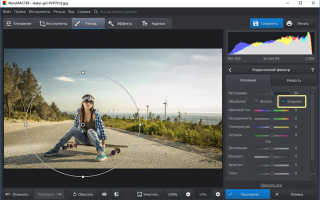Как сделать размытый фон в аватане
Как сделать размытый фон на фотографии?
В программе «ФотоМАСТЕР» вы справитесь с этой задачей без особого труда!
Для Windows 7, 8, 10, XP, Vista. Быстрая установка.
Размойте фон на любой фотографии за пару щелчков мыши!
Сделали фотографию, а потом поняли, что фон отвлекает внимание от главного объекта в кадре? Исправьте недостаток, воспользовавшись фоторедактором. Программа «ФотоМАСТЕР» позволяет полностью заменить фон или сохранить подложку, сделав ее менее броской через размытие. В статье остановимся на втором способе и поговорим о том, как размыть фон на фото за пару простых шагов.
С чего начать
Скачайте программу и установите ее на компьютер. Запустите софт, щелкните по кнопке «Открыть фото». Укажите приложению путь к снимку, который хотите обработать. Изображение моментально появится в рабочей области, вы сможете начать коррекцию. Размыть фон в программе можно тремя способами. Рассмотрим подробно каждый.
Способ первый: радиальный фильтр
Названный инструмент вы можете найти в разделе «Ретушь». Приступим к работе! Выделите участок на изображении для применения размытия. Поверх фото появится круг или эллипс (в зависимости от получившейся обозначенной области). На панели справа установите переключатель рядом с пунктом «Обработка – Снаружи».
Выделите объект и установите переключатель на пункт «Снаружи»
Теперь переходим к настройкам! Откройте вкладку «Резкость». Медленно начните передвигать бегунок на шкале «Размытие» в правую сторону. Следите за изменениями на экране.
Постарайтесь сделать так, чтобы в процессе обработки модель не оказалась размыта. Не стоит делать эффект размытого фона слишком сильным. В противном случае находящиеся на фоне предметы будут полностью потеряны, из-за этого может пострадать композиция фото и ваша задумка. При такой обработке чрезвычайно важно найти золотую середину: при взгляде на фон зрители должны понимать, что там находятся, при этом задний план не должен отвлекать их внимание от главного.
Настройте параметры размытия
Граница между фрагментами без обработки и размытого участка слишком бросается в глаза? Легко исправить! Вернитесь во вкладку «Основные». Попробуйте поэкспериментировать с настройками растушевки на одноименной шкале. Передвиньте ползунок на этой шкале вправо для смягчения перехода. Влево, если хотите сделать край более выраженным. Готово? Зафиксируйте внесенные изменения – щелкните по кнопке «Применить».
Настройте растушевку, если хотите сделать эффект мягче
Способ второй: корректирующая кисть
Но как сделать размытый фон на фотографии полностью, оставив без обработки исключительно модель? В программе «ФотоМАСТЕР» для этого припасен другой полезный инструмент, который называется корректирующая кисть. Найти его вы можете там же – в разделе «Ретушь». Познакомимся с его работой лучше.
Также фон можно размыть с помощью корректирующей кисти
Настройте размер кисти. Подберите такие параметры для инструмента, чтобы с ним в дальнейшем было удобно работать. Например, если большую часть кадра занимает модель, которую нужно оставить без размытия, то лучше выбрать меньший размер. Если 80% фото – это фон, то размер кисти лучше выставить побольше. Также настройте растушевку. Лучше сделать кисть помягче – так будет удобнее прорабатывать границы между фоном и объектом. Настройки завершены? Тогда аккуратно закрасьте область, которую планируете размыть.
Настройте кисть и закрасьте область, которую хотите обработать
Затем перейдите во вкладку «Резкость» и установите оптимальное значение для размытия. Параметр настраивается точно так же, как и в первом способе с радиальным фильтром.
Настройте параметры размытия выделенной области
Способ третий: градиентный фильтр
Часто людям, которые интересуются тем, как размыть задний фон на фото, нужно обработать не весь фон, а только какую-то его часть: только низ или верх. Обычно в таких ситуациях речь идет о снимках, сделанных на природе. В таких случаях стоит обратить внимание на функцию «Градиентный фильтр». Его можно найти также в разделе «Ретушь».
Работать с этим инструментом очень просто. Обозначьте на изображении участок, который хотите обработать. Поверх фото появятся три линии, которые поделят выделение на две равные части. В первой обработка будет явно заметной, во второй – размытие будет плавно исчезать. Его силу можно настроить во вкладке «Резкость».
Плавно размыть фон можно с помощью градиентного фильтра
Улучшение фотографий
Используйте возможности программы «ФотоМАСТЕР» на максимум! В фоторедакторе вы найдете ряд полезных инструментов для обработки снимков. В разделе «Улучшения» вы можете добавить фотографии контраста, настроить экспозицию и поиграть с цветами. Если хотите улучшить снимок, но желания возиться с настройками нет – обратите внимание на каталог встроенных в редактор эффектов. Здесь вы найдете фильтры на любые случаи: от банального повышения качества, до стильных пресетов тонирования, которые кардинально изменят привычные кадры.
Преображайте фото с помощью тонирования и других инструментов редактора!
Теперь вы знаете, как сделать фон размытым. Осталось применить знания на практике! Скачайте «ФотоМАСТЕР» и преобразите даже самые скучные снимки прямо сейчас. Программа станет верным и надежным соратником и другом в обработке ваших фотографий и поможет сделать любые кадры профессиональными и красивыми.
Как размыть задний фон на фото?
Иногда бывает так классно получаешься на снимках, а фон сзади получается просто безобразным. И хочется скрыть весь этот беспорядок или вырезать свою фигуру на снимке. В этой статье мы расскажем, как размыть задний фон на фото онлайн и бесплатно всего за пару кликов!
Fabby
Размыть задний фон на фото на айфоне или андроиде можно с помощью приложения Fabby. Оно абсолютно бесплатно, скачать его можно в официальном магазине AppStore и Google Play.
Как сделать фото с размытым задним фоном:
- Открыть приложение Fabby.
- На нижней панели найти вкладку «Размытие фона».
- Не знаете, как снять фото с размытым фоном? Из всех вариантов нужно выбрать любой понравившийся и сделать снимок.
- Если нужно сделать размытым старое изображение, то его можно выбрать из Галереи, нажав на маленький кружок над самим эффектом.
- Сохранить снимок в Фотопленку.
Приложение хорошо еще и тем, что там можно не только размыть задний фон на фото, а подставить вообще любой бэкграунд к вашему силуэту. Можно выбрать из готовых: сердечки, звезды, райский остров, цветы, пузыри, котики, салют, пончики, абстракция и многое другое.
Tadaa и Tadaa SLR
Задний фон на фото сделать размытым помогут два приложения: Tadaa и Tadaa SLR. Первая программа является абсолютно бесплатной, а вот вторая стоит 299 рублей. Обе они оснащены большим количеством полезных функций.
Как размыть задний фон на фото через приложение Tadaa:
- Открыть программу Tadaa.
- В нижней панели найти вкладку Blur.
- Появится маска, которая выделяет только четкую область, а весь остальной фон делает размытым. Ее можно передвигать, сужать и раздвигать по желанию.
- После проделанных операций сохранить снимок в Галерею.
Snapseed
Задний фон на фото сделать размытым онлайн можно с помощью приложения Snapseed. Бесплатно его можно скачать в официальных магазинах AppStore и Google Play.
Как делать фото с размытым задним фоном:
- Открыть приложение Snapseed.
- Далее выбрать Инструменты-Размытие.
- Двигать маску до тех пор, пока не будет размыта нужная поверхность.
- Сохранить снимок в Галерею.
AirBrush
Еще одна программа, которая помогает размыть задний фон на фото, называется AirBush. Программа является абсолютно бесплатной. Найти ее можно в официальных магазинах приложений.
Как размыть задний фон на фото онлайн через редактор:
- Открыть приложение AirBrush.
- Через Библиотеку выбрать нужное изображение.
- На нижней вкладке выбрать пункт Инструменты – Размытие.
- Здесь нужно пальцем аккуратно закрасить тот участок фона, который вы хотите размыть.
- Регулировать насыщенность размытия и размер можно также в нижней вкладке.
- Сохранить снимок в Фотопленку.
Facetune
Facetune – это редактор, который помогает размыть задний фон на фото. Подойдет также и программа Facetune 2. В ней есть похожая функция.
Как размыть задний фон:
- Открыть Facetune.
- Загрузить нужный снимок.
- На нижней вкладке выбрать пункт «Размыть».
- Аккуратно пальцами заблёрить всё ненужное пространство. Ластиком можно стереть всё лишнее.
- Сохранить снимок в Галерею.
Размытие и мозаика
Какое приложение и фоторедактор размывает фон на фотографии? Эта программа называется Размытие и мозаика. Оно также доступно для скачки в официальных магазинах.
Как размыть задний фон на фото:
- Открыть приложение Размытие и мозаика.
- Выбрать нужное изображение из Фотопленки.
- Средняя линия на нижней панели – это эффекты.
- А самая нижняя линия – это интенсивность и частота эффекта.
- Блёрить нужно пальцем те места, которые нужно замазать.
- Сохранить снимок в Галерею.
В приложении можно наложить еще и мозаику на фото.
Будьте самыми стильными! Используйте супер эффекты:
Еще куча лайфхаков, секреты обработки, лучшие фильтры, о том, как сделать радугу на лице, как наложить текст, сделать правильную раскладку на фото собраны в нашей общей статье. Кликайте на картинку!
Теперь вы знаете, как размыть задний фон на фото. Качайте любое приложение, которое вам нравится и блёрьте бэкграунд, чтобы скрыть все нежелаемые объекты на снимках. Пусть ваши снимки набирают огромное количество лайков.
Спасибо за ваше потраченное время
Как сделать портретную съемку с размытым фоном
На левом портрете вверху используются автоматические параметры настройки камеры, и человек и фон находятся в центре фокусировки. На фотографии справа, была применена точная регулировка диафрагмы камеры, которая гарантировала, что только человек на переднем плане будет в четком фокусе, в то время как фон будет слегка размыт. Ниже Вы найдете описание шагов, которые Вы должны будете сделать, чтобы достигнуть этого эффекта.
Список действий: Как сделать портретную съемку с размытым фоном
1: Переключите свою фотокамеру в Режим Приоритета Диафрагмы , поворачивая диск режимов в значение -= Av =-
2: Немного отступите назад и увеличьте масштаб изображения – увеличьте Zoom на объективе – это подчеркнет эффект.
3: Выберите самое маленькое число-f (Число диафрагмы), доступное для вашей фотокамеры. Если Вы будете использовать объектив идущий в комплекте и немного увеличите масштаб изображения – то это число будет около f5.6.
4: Чтобы более подчеркнуть эффект, увеличьте расстояние между целью портрета и фоном. Это достигается, если Вы расположитесь как можно ближе к человеку, направив фокус на лицо и основание плеч. При этом Вы должны обеспечить небольшой Зум , описанный в шаге 2.
5: Все готово, теперь Вы можете сделать снимок и оценить полученные результаты. Если не вышло – не расстраивайтесь, пробуйте и все получится.
Если Вам действительно нравится слегка размытый фон при портретной съемке, следует рассмотреть покупку объектива, у которого есть большая диафрагма и, следовательно, меньшее f-число. Такой объектив сможет дать намного больший эффект размытия, чем тот, который получается с линзой идущей в комплекте.
Линзы с меньшими f-числами могут быть достаточно дорогими, но есть одно популярное исключение, которое также прекрасно подойдет для съемки портретов. Присмотритесь к стандартному 50-миллиметровому объективу с диафрагмой приблизительно f1.8 или даже еще меньшей. Разнообразные 50-миллиметровые объективы доступны для каждой DSLR-камеры и могут дать намного больший эффект размытия, чем типичная линза объектива из комплекта. Они, возможно, не в состоянии изменять масштаб изображения ( zoom ), но 50 мм – это идеальное расстояние для портретов и даст гораздо лучшее качество, чем большинство объективов при увеличении масштаба изображения.
Источники:
https://photo-master.com/kak-sdelat-razmytyj-fon-na-fotografii.php
https://kikimoraki.ru/kak-razmyt-zadnij-fon-na-foto/
https://cameralabs.org/1844-kak-sdelat-portretnuyu-semku-s-razmytym-fonom